Observação
O acesso a essa página exige autorização. Você pode tentar entrar ou alterar diretórios.
O acesso a essa página exige autorização. Você pode tentar alterar os diretórios.
Diretrizes de licenciamento do Microsoft 365 para segurança e conformidade.
Quando configura uma etiqueta de retenção para reter itens durante um período específico, especifica a ação a tomar no final desse período de retenção. Pode escolher entre as ações incorporadas de eliminar permanentemente o item, voltar a etiquetar o item, desativar a etiqueta e iniciar uma revisão de eliminação.
No entanto, se escolher a opção para executar um fluxo do Power Automate, esta configuração de etiqueta suporta ações personalizadas, tais como:
- Enviar uma notificação por e-mail a um gestor de registos ou à pessoa que criou ou modificou um documento pela última vez
- Mover um item de documento para uma localização do SharePoint onde armazena registos centralmente
Também pode selecionar as ações específicas da etiqueta de conformidade do Microsoft 365 para voltar a etiquetar o item ou eliminá-lo permanentemente:
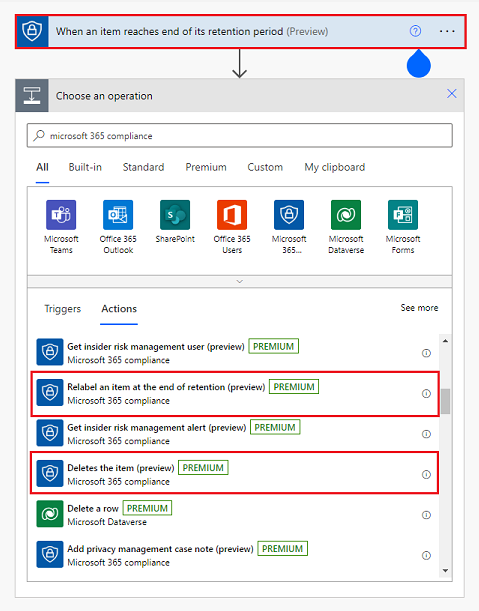
Por exemplo, um fluxo pode mover o item, voltar a abelhá-lo e, em seguida, enviar uma notificação por e-mail.
Observação
Também pode utilizar a ação de recaída para remover a etiqueta de retenção existente quando seleciona esta ação, mas não especifica uma etiqueta de substituição (deixe o nome da etiqueta em branco). Se a etiqueta de retenção existente tiver marcado o item como um registo, o registo tem de estar bloqueado para que a etiqueta seja removida.
As ações também permitem a integração com outras aplicações e serviços. Por exemplo, tem outra solução que inicia o seu próprio processo de revisão de eliminação personalizada quando é recebida uma notificação por e-mail ou o fluxo adiciona uma nova entrada a uma tabela e esta alteração inicia automaticamente um procedimento de gestão de registos existente.
Está fora do âmbito deste artigo para documentar todas as formas de configurar um fluxo e integrar com outras soluções. No entanto, para saber mais sobre Microsoft Power Automate, veja Introdução ao Power Automate e Descrição geral dos fluxos de cloud. Neste artigo, vamos abordar:
- Descrição geral da utilização de etiquetas de retenção com um fluxo do Power Automate
- Limites
- Dependência do Power Automate
- Como configurar uma etiqueta de retenção para executar um fluxo do Power Automate
- Quando o fluxo é acionado
Descrição geral da utilização de etiquetas de retenção com um fluxo do Power Automate
Os seguintes processos mostram a descrição geral de alto nível de como as etiquetas de retenção funcionam com um fluxo do Power Automate:
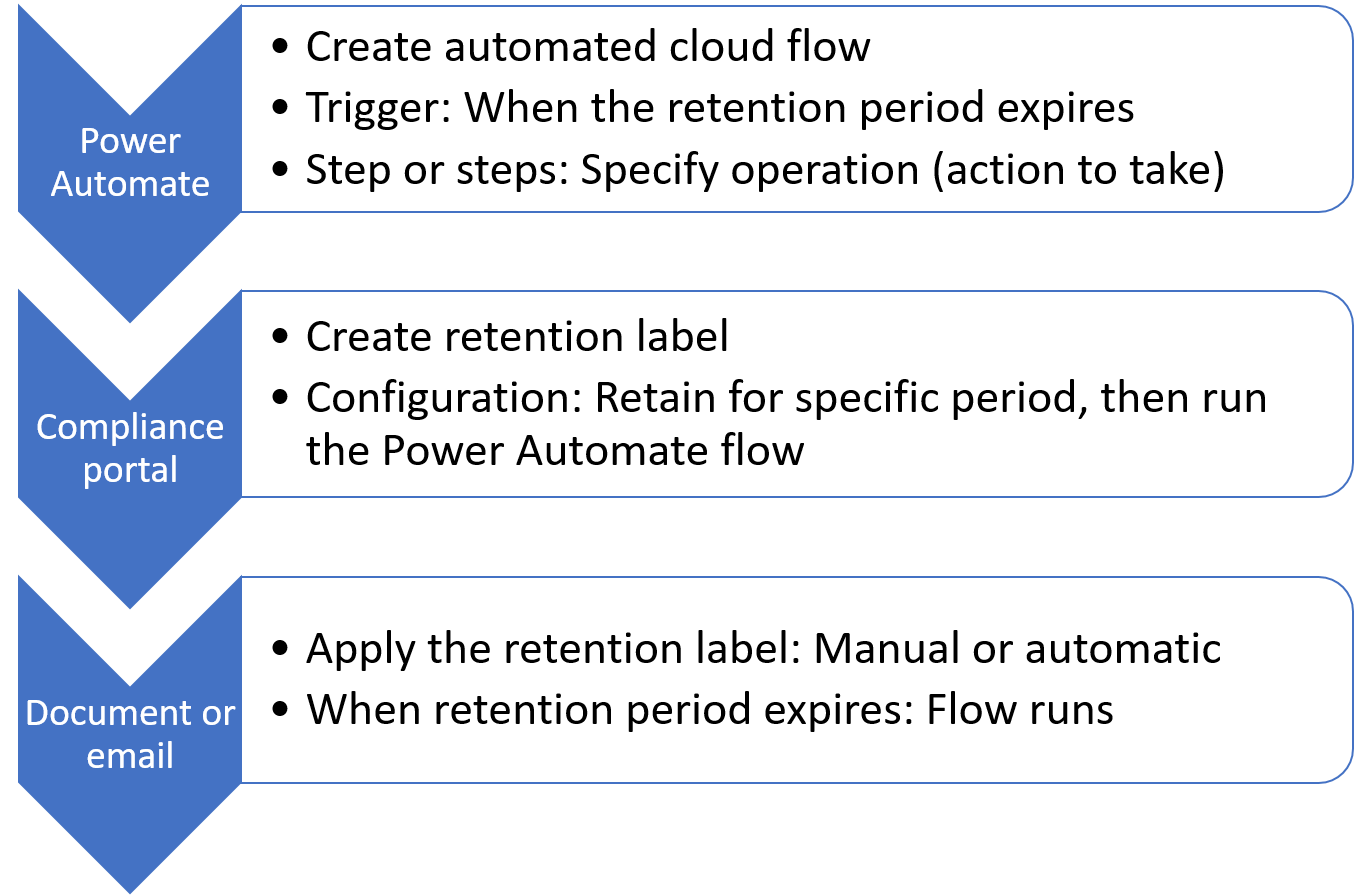
No Power Automate, cria um fluxo de cloud automatizado do zero que utiliza o acionador Quando um item atinge o fim do respetivo período de retenção. Em seguida, adicione um ou mais passos e especifique as operações que executam a sua escolha de ações.
Em seguida, no portal do Microsoft Purview, crie uma nova etiqueta de retenção com a seguinte configuração:
- Manter o item durante um período de tempo especificado
- No final do período de retenção, execute o fluxo que acabou de criar
Aplique a etiqueta com um dos seguintes métodos:
- Publicar os rótulos de retenção e aplicá-los nos aplicativos
- Aplicar um rótulo de retenção automaticamente ao conteúdo
Quando o período de retenção expirar, o fluxo configurado é executado.
Observação
Num fluxo do Power Automate, também pode selecionar a ação Aplicar uma etiqueta de retenção no item. Esta ação é independente deste cenário que aplica ações no final do período de retenção. Em vez disso, é o equivalente a aplicar manualmente uma etiqueta de retenção. A etiqueta é aplicada imediatamente.
Adicionar resiliência ao fluxo
Embora seja opcional, recomendamos que adicione sempre a ação Acionar uma nova instância do fluxo se não for possível localizar um item antes de Voltar a etiquetar um item no final da retenção e Eliminar um item no final da retenção.
Esta ação adicional é necessária para ficheiros que foram movidos ou cujo nome foi mudado depois de uma instância do fluxo ter sido acionada, mas as ações de conformidade especificadas não foram concluídas. Sem o mesmo, um ficheiro com o nome mudado ou movido resultaria na falha do fluxo porque não consegue localizar o ficheiro.
Embora mudar o nome e mover ficheiros após uma instância do fluxo ser acionada seja uma ocorrência invulgar, adicionar esta ação recomendada melhora a fiabilidade das ações de compatibilidade com êxito porque o caminho e o nome atuais do ficheiro são obtidos automaticamente pouco antes da execução das ações selecionadas.
Limitações para este cenário
Tem de criar uma nova etiqueta de retenção para executar um fluxo no final do período de retenção. Não pode editar uma etiqueta de retenção existente para esta configuração.
Por predefinição, a conta que cria o fluxo do Power Automate tem de ser a mesma conta que cria a etiqueta de retenção. Se partilhar o fluxo no Power Automate, as pessoas com quem o partilhar também podem selecionar o fluxo quando criam uma etiqueta de retenção.
Se selecionar a ação de recaída no fluxo, a etiqueta de retenção que selecionar como substituição não pode ser configurada para marcar o item como um registo regulamentar. Pode ser configurado para marcar o item como um registo ou não marcar o item como um registo.
Se o fluxo escolhido utilizar um tipo de ambiente diferente de Predefinido, tem de utilizar o PowerShell para criar a etiqueta de retenção e utilizar o parâmetro FlowId .
Dependência do Power Automate
O Power Automate é um serviço de fluxo de trabalho que automatiza ações em aplicações e serviços. Específico para executar um fluxo do Power Automate no final do período de retenção:
- Tem de ter um plano do Power Automate que inclua conectores premium, separados do seu plano de conformidade do Microsoft 365.
- O fluxo do Power Automate tem de ser um fluxo de cloud automatizado criado do zero e configurado para utilizar o acionador Quando um item atinge o fim do respetivo período de retenção.
Para obter mais informações sobre como utilizar e configurar os fluxos de cloud automatizados dependentes, veja a Documentação do Microsoft Power Automate.
Como configurar uma etiqueta de retenção para executar um fluxo do Power Automate
No portal do Microsoft Purview, crie uma nova etiqueta de retenção com o seu nome e definições preferenciais. Para obter mais informações, veja Utilizar o plano de ficheiros para criar e gerir etiquetas de retenção.
Específico para este cenário:
Na página Definir definições de etiqueta , selecione Reter itens indefinidamente ou durante um período específico e especifique o período de retenção.
Na página Escolher o que acontece após o período de retenção , selecione Executar um fluxo do Power Automate e, em seguida, Selecione um fluxo:
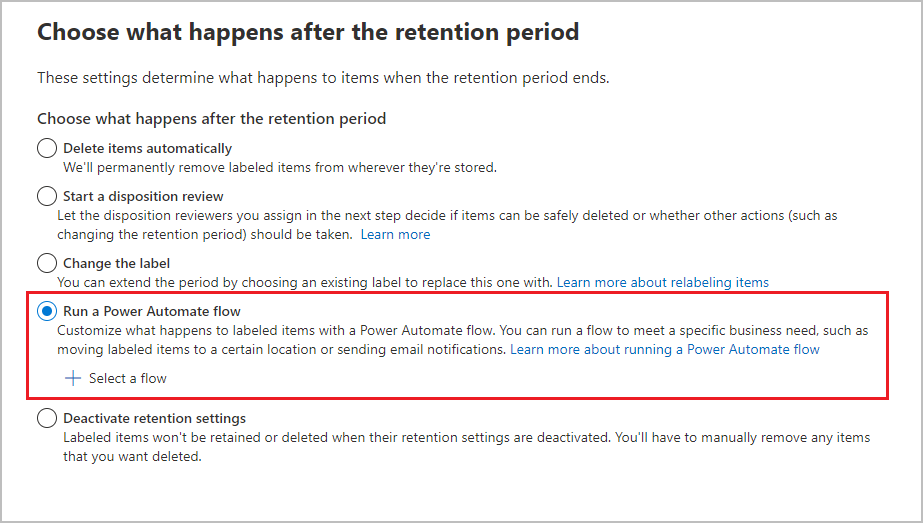
No painel Selecionar uma lista de opções de fluxo do Power Automate , verá todos os fluxos de cloud automatizados que criou (ou alguém partilhou consigo) e que têm o acionador Quando um item chega ao fim do respetivo período de retenção .
Selecione o fluxo que pretende e conclua a configuração para criar a etiqueta de retenção.
Uma etiqueta de retenção só pode ser configurada para um fluxo do Power Automate, mas o mesmo fluxo pode ser utilizado por mais do que uma etiqueta de retenção.
Quando o fluxo é acionado
Da mesma forma que pode demorar até 7 dias para aplicar automaticamente uma etiqueta de retenção ou apresentá-la para que possa aplicá-la, deve permitir até 7 dias após o período de expiração expirar antes de o fluxo do Power Automate ser acionado. A iniciação do fluxo pode demorar algumas horas.
Para as ações de conformidade do Microsoft 365 de eliminação e recaída, aguarde até 7 dias para que estas ações sejam concluídas. Específico para o Exchange e as ações de conformidade do Microsoft 365 de eliminação, permitem até 14 dias.
Tanto o fluxo propriamente dito como as ações de conformidade do Microsoft 365 no fluxo são colocadas em fila de espera para que, se houver algum atraso na rede ou no serviço, o fluxo e as ações sejam repetidas automaticamente.
Os princípios de retenção ainda se aplicam às etiquetas de retenção que estão configuradas para executar um fluxo no final do período de retenção, na qual um item é sempre mantido durante o período mais longo se existir um conflito com uma ou mais políticas de retenção. No entanto, o fluxo é sempre acionado no final do período de retenção da etiqueta.
Próximas etapas
Para o ajudar a controlar as etiquetas de retenção com esta configuração:
- Monitorar rótulos de retenção
- Usar a Pesquisa de Conteúdo para localizar todo o conteúdo com um rótulo de retenção específico
- Ações de retenção de Auditoria
Para confirmar que não houve falhas ou erros no fluxo, aceda à dashboard do Power Automate, selecione Os meus fluxos e, em seguida, selecione o fluxo para rever o histórico de execuções de 28 dias.